Como instalar e configurar a Trend Micro Deep Security como um serviço num VM do Windows
Importante
Os VM clássicos serão retirados a 1 de março de 2023.
Se utilizar recursos iaaS da ASM, por favor preencha a sua migração até 1 de março de 2023. Encorajamo-lo a fazer a troca mais cedo para aproveitar as muitas melhorias de funcionalidades em Azure Resource Manager.
Para mais informações, consulte a Migração dos seus recursos iaaS para a Azure Resource Manager até 1 de março de 2023.
Importante
Esta extensão foi depreciada e só aqui está documentada para fins informativos. Não recomendamos que continue a utilizar esta extensão dentro das suas implementações.
Este artigo mostra-lhe como instalar e configurar a Trend Micro Deep Security como um serviço numa máquina virtual nova ou existente (VM) que executa o Windows Server. A Deep Security como serviço inclui proteção anti-malware, uma firewall, um sistema de prevenção de intrusões e monitorização da integridade.
O cliente é instalado como uma extensão de segurança através do Agente VM. Numa nova máquina virtual, instala-se o Agente de Segurança Profunda, uma vez que o Agente VM é criado automaticamente pela portal do Azure.
Um VM existente criado usando o portal do Azure, o Azure CLI, ou PowerShell pode não ter um agente VM. Para uma máquina virtual existente que não tenha o Agente VM, você precisa descarregá-lo e instalá-lo primeiro. Este artigo abrange ambas as situações.
Se tiver uma subscrição atual da Trend Micro para uma solução no local, pode usá-la para ajudar a proteger as suas máquinas virtuais Azure. Se ainda não é cliente, pode inscrever-se para uma subscrição de teste. Para obter mais informações sobre esta solução, consulte a publicação do blog Trend Micro Microsoft Azure VM Agent Extension For Deep Security.
Instale o Agente de Segurança Profunda num novo VM
O portal do Azure permite instalar a extensão de segurança Trend Micro quando utiliza uma imagem do Marketplace para criar a máquina virtual. Se estiver a criar uma única máquina virtual, usar o portal é uma forma fácil de adicionar proteção à Trend Micro.
A utilização de uma entrada no Marketplace abre um assistente que o ajuda a configurar a máquina virtual. Utilize a lâmina Definições , o terceiro painel do assistente, para instalar a extensão de segurança Trend Micro. Para obter instruções gerais, consulte Criar uma máquina virtual que executa janelas no portal do Azure.
Quando chegar à lâmina de Definições do assistente, faça os seguintes passos:
Clique em Extensões e clique em Adicionar extensão no painel seguinte.

Selecione o Agente de Segurança Profunda no painel de novos recursos . No painel de agentes de segurança profunda, clique em Criar.
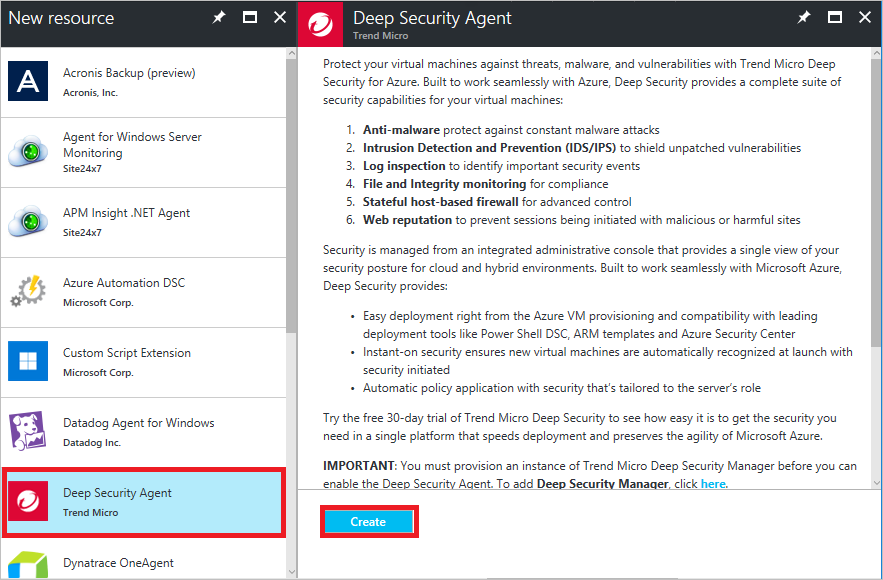
Introduza a Senha de Ativação do Inquilino e do Inquilino para a extensão. Opcionalmente, pode introduzir um Identificador de Política de Segurança. Em seguida, clique em OK para adicionar o cliente.
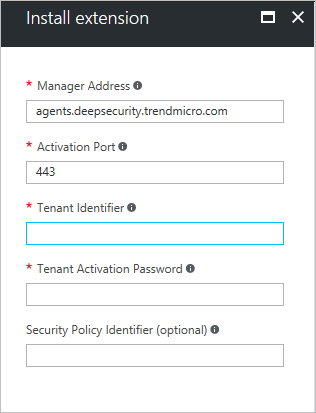
Instale o Agente de Segurança Profunda num VM existente
Para instalar o agente num VM existente, necessita dos seguintes itens:
- O módulo Azure PowerShell, versão 0.8.2 ou mais recente, instalado no seu computador local. Pode verificar a versão de Azure PowerShell que instalou utilizando o comando de versão | formato do Get-Module. Para obter instruções e um link para a versão mais recente, consulte como instalar e configurar Azure PowerShell. Inicie sessão na sua assinatura Azure utilizando
Add-AzureAccount. - O Agente VM instalado na máquina virtual alvo.
Primeiro, verifique se o Agente VM já está instalado. Preencha o nome do serviço de nuvem e o nome da máquina virtual e, em seguida, executar os seguintes comandos num pedido de comando Azure PowerShell ao nível do administrador. Substitua tudo dentro das citações, incluindo os < e > os caracteres.
$CSName = "<cloud service name>"
$VMName = "<virtual machine name>"
$vm = Get-AzureVM -ServiceName $CSName -Name $VMName
write-host $vm.VM.ProvisionGuestAgent
Se não conhecer o serviço de nuvem e o nome da máquina virtual, corra o Get-AzureVM para exibir essa informação para todas as máquinas virtuais na sua subscrição atual.
Se o comando do anfitrião de escrita voltar a ser verdadeiro, o Agente VM é instalado. Se retornar Falso, consulte as instruções e um link para o download no blog Azure post VM Agent and Extensions - Parte 2.
Se o Agente VM estiver instalado, executar estes comandos.
$Agent = Get-AzureVMAvailableExtension TrendMicro.DeepSecurity -ExtensionName TrendMicroDSA
Set-AzureVMExtension -Publisher TrendMicro.DeepSecurity –Version $Agent.Version -ExtensionName TrendMicroDSA -VM $vm | Update-AzureVM
Passos seguintes
Leva alguns minutos para o agente começar a funcionar quando está instalado. Depois disso, precisa de ativar a Deep Security na máquina virtual para que possa ser gerida por um Gestor de Segurança Profunda. Consulte os seguintes artigos para obter instruções adicionais:
- Artigo da Trend sobre esta solução, Instant-On Cloud Security para o Microsoft Azure
- Uma amostra Windows PowerShell script para configurar a máquina virtual
- Instruções para a amostra
Recursos adicionais
Como iniciar sessão numa máquina virtual que executa o Windows Server